Ejecución de aplicaciones Node.JS en Azure
¿Está buscando implementar una aplicación Node JS en Azure? Aquí hay un tutorial detallado que detalla cómo crear una aplicación Node JS de muestra, iniciar sesión en Visual Studio, implementar en Microsoft Azure App Service e implementar cambios.
Contents
- 1 ¿Qué es Node.js?
- 2 ¿Qué es Azure App Service?
- 3 Costo del servicio de aplicaciones de Azure
- 4 Tutorial rápido: Ejecución de aplicaciones Node.js en Azure
- 5 Conclusión
- 6 Preguntas frecuentes
- 7 ¿Qué es el Node JS?
- 8 ¿Qué es el Servicio de aplicaciones de Azure?
- 9 ¿Cómo ejecutar una aplicación Node JS en Azure?
¿Qué es Node.js?
Node.js es un entorno de tiempo de ejecución de JavaScript del lado del servidor de código abierto. Node.js le permite ejecutar aplicaciones y código JavaScript fuera de un navegador, como parte de un servidor backend.
Node.js se basa en un motor de JavaScript llamado V8 que admite muchos navegadores como Google Chrome, Opera y Microsoft Edge.
También incluye muchas optimizaciones V8 que pueden ayudarlo a ejecutar aplicaciones del lado del servidor. Por ejemplo, Node.js agrega una clase Buffer que permite que V8 maneje las cargas de archivos en el sistema de archivos local. Esta característica hace que Node.js sea adecuado para implementaciones similares a las de un servidor web.
El desarrollo de aplicaciones del lado del servidor con JavaScript le permite crear aplicaciones modulares potentes. Desarrollar con Node.js tiene varias ventajas en comparación con los lenguajes web tradicionales como PHP:
- Capacidad para compartir lógica, como reglas de validación de formularios, entre el navegador y el servidor.
- Compatibilidad nativa con el formato de intercambio de datos de notación de objetos JavaScript (JSON), que utilizan muchas tecnologías de base de datos NoSQL y muchos otros componentes en una pila web moderna.
¿Qué es Azure App Service?
Azure App Service es un servicio basado en HTTP para alojar aplicaciones web, API REST y backend móviles. Es compatible con Node.js y otros marcos web populares. Le permite ejecutar y escalar aplicaciones en entornos basados en Windows y Linux.
Azure App Service proporciona las siguientes funcionalidades clave:
Integración continua/soporte de entrega
Azure Portal proporciona integración e implementación continuas listas para usar a través de Azure DevOps, GitHub, Bitbucket, FTP o un repositorio Git local en su máquina de desarrollo.
Puede conectar su aplicación web a una de las fuentes anteriores y App Service sincronizará automáticamente su código y cualquier cambio de código en su aplicación web basada en la nube.
Soporte de escalado automático incorporado
Azure App Service admite automáticamente el escalado automático de Azure. Puede escalar aplicaciones verticalmente (dentro de la misma máquina) u horizontalmente (en varias máquinas).
Puede escalar de manera elástica los recursos disponibles para la aplicación web, incluida la cantidad de núcleos y la cantidad de RAM disponible.
Planes de servicio de aplicaciones de Azure
Cuando usa Azure App Service, las aplicaciones se ejecutan dentro de un plan de App Service, que define los recursos informáticos que tiene disponibles y otras características, como la automatización y el escalado automático.
Puede configurar una o más aplicaciones para que se ejecuten en el mismo recurso informático (lo que significa que comparten el mismo plan de App Service).
Ejecutar varias aplicaciones en el mismo plan de App Service puede ahorrar costos, pero le brinda menos control sobre la asignación de recursos para cada aplicación.
Costo del servicio de aplicaciones de Azure
Puede cambiar el plan de App Service de su aplicación en cualquier momento. Por ejemplo, puede decidir mover una aplicación a un plan de servicio superior si necesita más recursos o funciones de administración mejoradas. Use una calculadora de costos de Azure para estimar el costo total de todos los recursos para la implementación de una aplicación.
Tutorial rápido: Ejecución de aplicaciones Node.js en Azure
Prerrequisitos
Antes de comenzar a compilar una aplicación Node.js en Azure, configure lo siguiente:
- Cree una cuenta gratuita de Azure y asegúrese de tener al menos una suscripción activa.
- Instale Node.js y npm en su máquina local. Verifique que Node.js esté instalado ejecutando node –version
- Instale Visual Studio Code con la extensión de Azure App Service.
Paso 1: cree su aplicación Node.js
Comenzaremos ejecutando una aplicación Node.js simple en su máquina local:
- Cree una aplicación Node.js usando Express Generator, que viene con Node.js de forma predeterminada:
npx express-generator myExpressApp –view ejs
- Cambie al directorio de la nueva aplicación Express e instale los paquetes NPM necesarios:
cd myExpressApp && npm install
- Inicie el servidor Node.js con el registro de depuración:
DEBUG=myexpressapp:* npm start
Navegue a http://localhost:3000. Debería ver la pantalla de inicio de la aplicación Express.
Paso 2: inicie sesión en el código de Visual Studio
Tendremos que iniciar sesión en Visual Studio Code con nuestras credenciales de Azure para implementar la aplicación:
- En la terminal, asegúrese de estar en el directorio myExpressApp, luego inicie Visual Studio Code con el siguiente comando:
code .
- Cuando se inicie Visual Studio Code, busque la barra de actividad y haga clic en el logotipo de Azure.
- Expanda App Service y haga clic en Iniciar sesión en Azure…
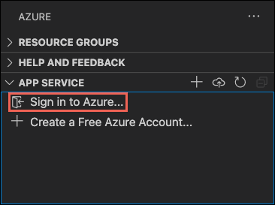
Fuente de la imagen: Azure
- Proporcione sus credenciales de Azure.
Paso 3: implementar código en Azure mediante Azure App Service
Implementaremos la aplicación usando Azure App Service:
- En el explorador de App Service, haga clic en Implementar en aplicación web.
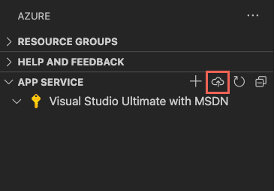
Fuente de la imagen: Azure
- Seleccione la carpeta myExpressApp y haga clic en Crear nueva aplicación web. Esto crea una entidad de aplicación web en Azure App Service. De forma predeterminada, la aplicación se crea en un contenedor de Linux.
- Escriba un nombre único para la aplicación web.
- Seleccione la versión de Node.js que desea ejecutar en el menú desplegable Seleccionar una pila de tiempo de ejecución.
- En Seleccionar un nivel de precios, elija Gratis (F1)
- Espere a que se aprovisionen los recursos.
- Aparece una ventana emergente con el mensaje: ¿Implementar siempre el espacio de trabajo “myExpressApp” en <nombre de la aplicación>? Seleccione Sí para decirle a Visual Studio Code que siempre implemente esta aplicación en la misma aplicación de App Service.
- Cuando la aplicación termine de implementarse, debería aparecer otra ventana emergente. Haga clic en Explorar sitio web y se abre un navegador que muestra la página de inicio de la aplicación Express.
Paso 4: implementar cambios
Lo bueno de Azure App Service es que le permite implementar cambios automáticamente en sus aplicaciones web. Hagamos un intento:
- En la carpeta de la aplicación en su máquina local, edite el archivo views/index.ejs en un editor de texto. Encuentre esta línea:
<p>Welcome to <%= title %></p>
- Y cámbielo a una frase única como:
<p>Welcome to my Node app!</p>
- Vuelva a Visual Studio Code. En el explorador de App Service, haga clic en el icono Implementar en la aplicación web y haga clic en Implementar para confirmar.
- Espere a que aparezca la ventana emergente que notifica que la implementación está completa y haga clic en Examinar sitio web. Verá el nuevo mensaje en la página de inicio de la aplicación Express: “¡Bienvenido a mi aplicación Node!”
Conclusión
En este artículo, expliqué los conceptos básicos de Azure App Service y mostré cómo implementar una aplicación Node JS en la nube en 4 pasos:
- Cree una aplicación Node.js de muestra
- Inicie sesión en Visual Studio Code con sus credenciales de Azure
- Implemente su código en Azure con Azure App Service
- Implemente un cambio y vea cómo se actualiza automáticamente en la nube
Espero que esto le resulte útil a medida que descubra opciones de implementación nuevas e innovadoras para sus proyectos de Node.js.
Este contenido fue traducido de este artículo.
Preguntas frecuentes
¿Qué es el Node JS?
Node.js es un entorno de tiempo de ejecución de JavaScript del lado del servidor de código abierto.
¿Qué es el Servicio de aplicaciones de Azure?
Azure App Service es un servicio basado en HTTP para alojar aplicaciones web, API REST y backend móviles.
¿Cómo ejecutar una aplicación Node JS en Azure?
– Cree una aplicación Node.js de muestra
– Inicie sesión en Visual Studio Code con sus credenciales de Azure
– Implemente su código en Azure usando Azure App Service
– Implemente un cambio y vea cómo se actualiza automáticamente en la nube



